Git est un outil DevOps populaire fréquemment utilisé pour gérer et tester le code source de divers projets de petite à grande échelle. Les fichiers de code source sont classés en deux catégories : les fichiers de mise en scène et les fichiers de désactivation. Plus précisément, les fichiers Unstaging sont des fichiers non suivis qui n'ont pas été ajoutés à l'index de suivi du référentiel, tandis que les fichiers intermédiaires sont des fichiers suivis.
Cet article illustrera comment désorganiser les fichiers Git.
Comment désorganiser les fichiers dans Git ?
Parfois, les développeurs souhaitent annuler les modifications validées et essayer de restaurer la version précédente du projet. À cette fin, il est nécessaire de mettre en scène les fichiers non stockés et les fichiers validés.
Pour désorganiser les fichiers préparés ou validés, nous avons fourni les méthodes répertoriées ci-dessous :
Comment désactiver les fichiers de scène ?
Pour déclasser un fichier mis en scène, utilisez le Git ' restaurer ' commande. Pour ce faire, nous avons listé une procédure suffisamment efficace.
Étape 1 : Ouvrez le terminal Git Bash
Depuis le menu Démarrer de la fenêtre, lancez le terminal Git Bash :
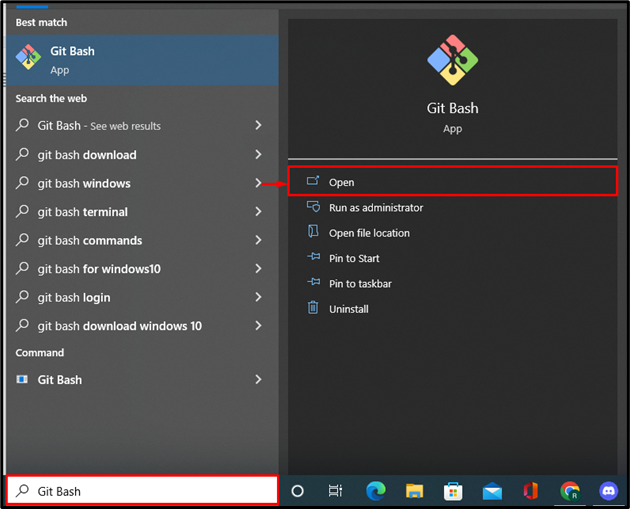
Étape 2 : Modifier le référentiel de travail
Ensuite, modifiez le référentiel local Git via le ' CD ' commande:
$ CD 'C:\Git' 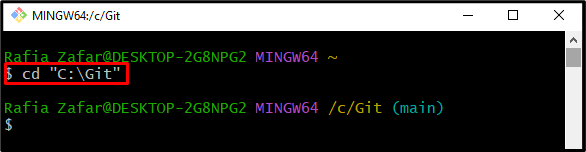
Étape 3 : créer un nouveau fichier
Créez un nouveau fichier à l'aide du bouton ' toucher ' et spécifiez le nom du fichier :
$ toucher Fichier1.txt 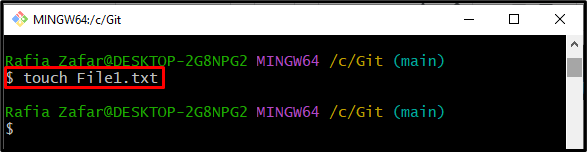
Étape 4 : Ajouter un fichier à la zone de transit
Ensuite, ajoutez le fichier nouvellement créé dans la zone de mise en scène en utilisant le ' git ajouter ' commande:
$ git ajouter Fichier1.txt 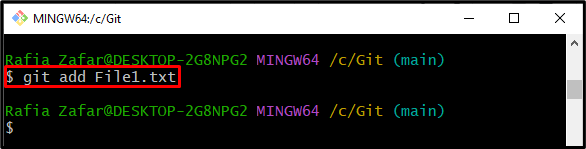
Passons à l'étape suivante.
Étape 5 : Vérifier l'état du fichier
Vérifiez l'état du fichier pour vérifier si le fichier est ajouté dans la zone intermédiaire ou non :
$ statut gitVous pouvez voir que le fichier est maintenant dans la zone intermédiaire :
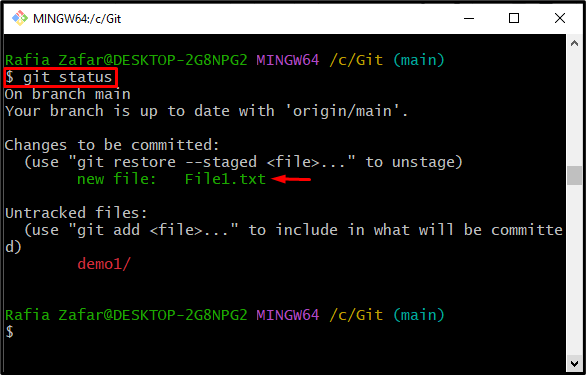
Étape 6 : Désinstaller le fichier préparé
Maintenant, déplacez le fichier mis en scène dans la zone de mise en scène en utilisant le ' restauration git ' commande:
$ git restaurer --mise en scène Fichier1.txt 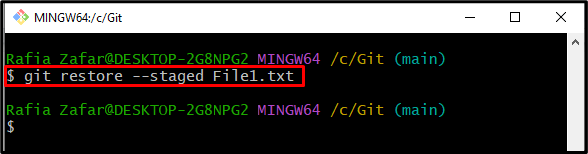
Vérifiez si le fichier est déclassé ou non via le ' statut git ' commande:
$ statut gitLa sortie ci-dessous montre que nous avons réussi à désinstaller le fichier dans Git :
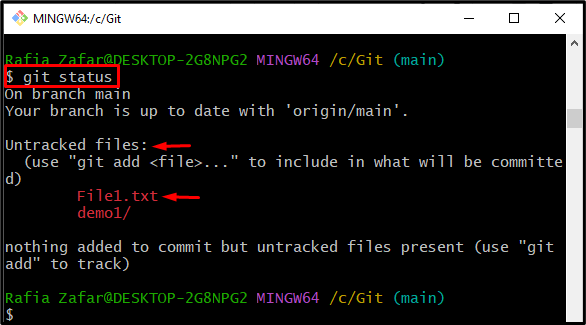
Comment désorganiser les fichiers validés ?
Pour désinstaller le fichier validé dans le référentiel Git, suivez les instructions fournies ci-dessous.
Étape 1 : Ajouter des fichiers dans la zone de transit
Tout d'abord, ajoutez des fichiers non suivis dans la zone de transit à l'aide de la commande fournie. Ici le ' . ” signe mettra en scène tous les fichiers et répertoires dans la zone non mise en scène :
$ git ajouter . 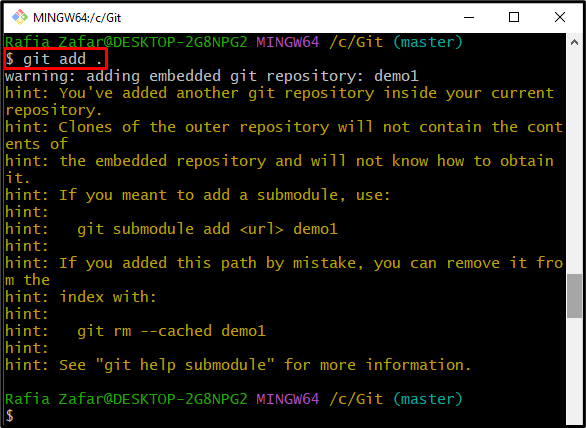
Étape 2 : Vérifier l'état du fichier
Vérifiez l'état du référentiel à l'aide de la commande fournie :
$ statut gitIci, vous pouvez voir que nous avons ajouté File1.txt, File2.txt et un répertoire demo1 dans l'environnement de staging :
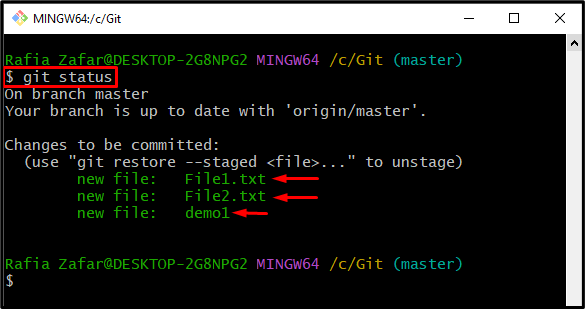
Étape 3 : Valider les fichiers préparés
Validez les fichiers mis en scène à l'aide de ' git commet ' avec la commande ' -m ” drapeau pour ajouter un message :
$ git commet -m 'Tous les fichiers sont validés' 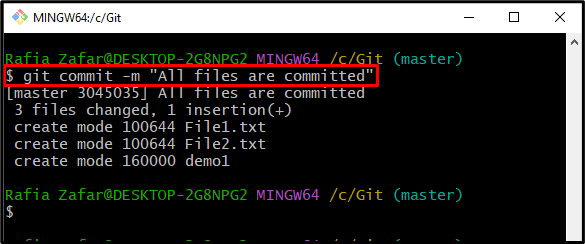
Étape 4 : Vérifier le journal
Imprimez le journal Git pour voir les modifications validées :
$ journal gitLa sortie ci-dessous montre que les fichiers et le répertoire mis en scène sont validés :
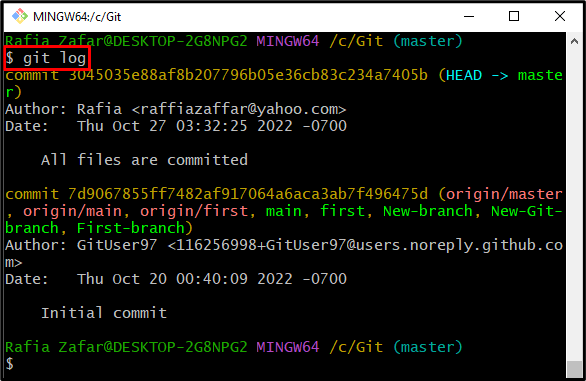
Étape 5 : Désinstaller le fichier validé
Pour annuler la mise en scène du fichier validé, utilisez le ' git rm –cached
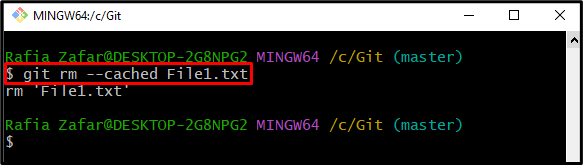
Pour vérifier si le fichier validé n'est pas mis en scène ou non, exécutez le ' statut git ' commande:
$ statut gitIci, vous pouvez voir que le fichier est supprimé et ajouté à la zone non mise en scène :
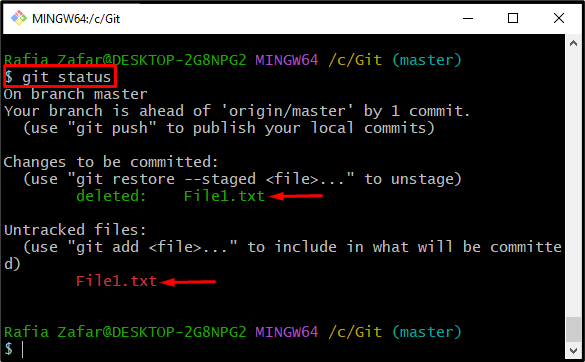
Nous avons appris à désorganiser les fichiers dans Git.
Conclusion
Les utilisateurs peuvent désorganiser les fichiers intermédiaires et les fichiers validés. Pour déclasser les fichiers préparés, ouvrez d'abord le référentiel Git et utilisez le ' git restore –staged